Windows Server 2019遠(yuǎn)程控制的配置與管理方法
目錄
- 遠(yuǎn)程控制的配置與管理
- 1、Windows Server 遠(yuǎn)程桌面功能
- 2、遠(yuǎn)程顯示協(xié)議(RDP)
- 3、網(wǎng)路拓?fù)浼罢f明
- 4、配置遠(yuǎn)程桌面服務(wù)器
- 4.1、創(chuàng)建遠(yuǎn)程訪問賬戶
- 4.2、開啟遠(yuǎn)程桌面服務(wù)
- 4.3、刪除默認(rèn)賬戶權(quán)限
- 4.4、驗證遠(yuǎn)程桌面服務(wù)
遠(yuǎn)程控制的配置與管理
1、Windows Server 遠(yuǎn)程桌面功能
在企業(yè)中服務(wù)器一般被寄存在專門的IDC機(jī)房中,這些機(jī)房在固定的地點,可能距離企業(yè)距離很遠(yuǎn)。但是大部分服務(wù)器需要定期維護(hù),如果每次維護(hù)時,系統(tǒng)管理員都需要到IDC機(jī)房中直接操控服務(wù)器,這是件非常麻煩的事情。 因此在服務(wù)器中安裝遠(yuǎn)程控制功能是必要的。
對于Windows Server 2019而言,其自帶的遠(yuǎn)程桌面功能,可以實現(xiàn)系統(tǒng)管理員遠(yuǎn)距離的對服務(wù)器進(jìn)行維護(hù)。
遠(yuǎn)程桌面是終端服務(wù)的一種,它可以將程序運(yùn)行等工作交給服務(wù)器,返回給遠(yuǎn)程控制計算機(jī)的是圖像及鼠標(biāo)鍵盤的運(yùn)動變化軌跡等。
2、遠(yuǎn)程顯示協(xié)議(RDP)
Remote Display Protocol,簡稱RDP。它是遠(yuǎn)程桌面和終端服務(wù)器進(jìn)行通信的協(xié)議,該協(xié)議基于TCP/IP進(jìn)行工作,默認(rèn)使用端口3389。RDP將鍵盤操作和鼠標(biāo)單擊等指令從客戶端傳輸?shù)浇K端服務(wù)器,將終端服務(wù)器處理后的結(jié)果傳回遠(yuǎn)程桌面。
3、網(wǎng)路拓?fù)浼罢f明
本次測試需要兩臺設(shè)備,一臺Windows Server 2019 DC服務(wù)器和一臺Windows 10 PC2。在服務(wù)器中開啟遠(yuǎn)程桌面功能。在PC2中通過遠(yuǎn)程桌面客戶端實現(xiàn)對服務(wù)器的遠(yuǎn)程登錄。
服務(wù)器IP地址:192.168.82.220
PC2 IP地址:192.168.82.12
4、配置遠(yuǎn)程桌面服務(wù)器
4.1、創(chuàng)建遠(yuǎn)程訪問賬戶
(1)在FTP服務(wù)器上打開【控制面板】——>【用戶賬戶】——>【用戶賬戶】——>【管理其他賬戶】——>【添加用戶賬戶】

(2)輸入新用戶的用戶名、密碼及密碼提示,點擊【下一步】
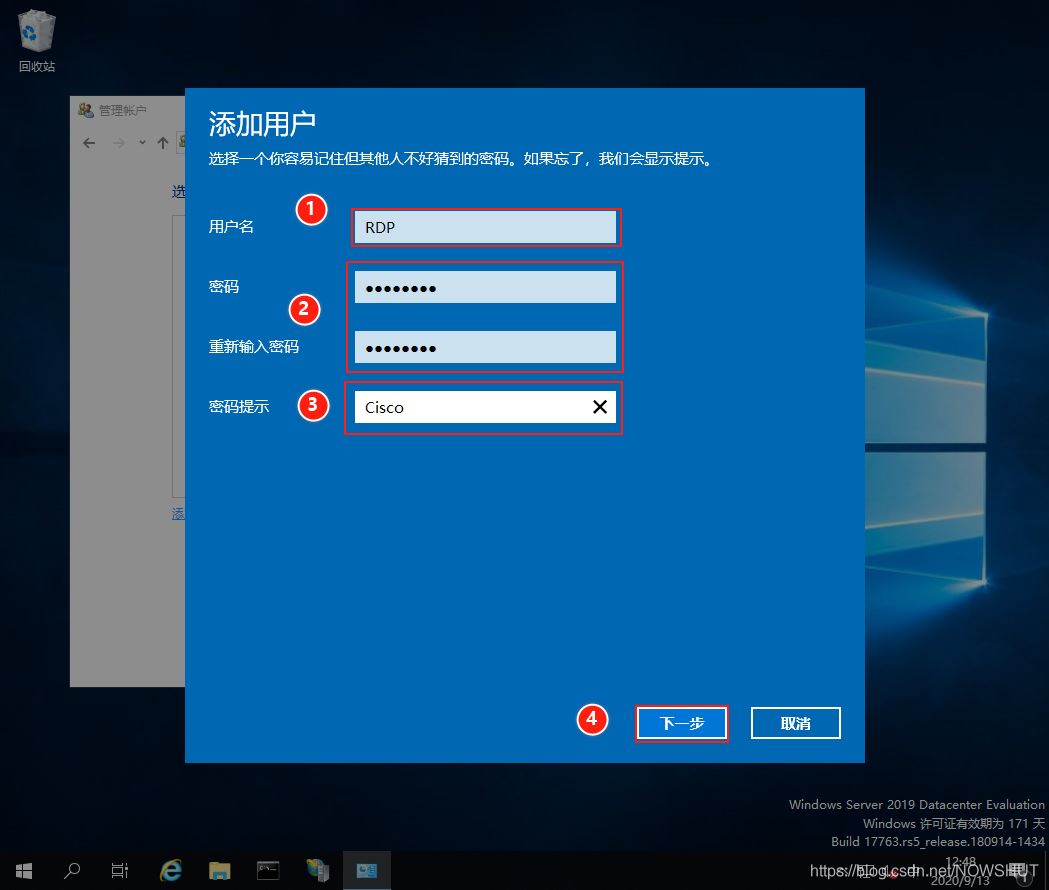
(3)點擊【完成】
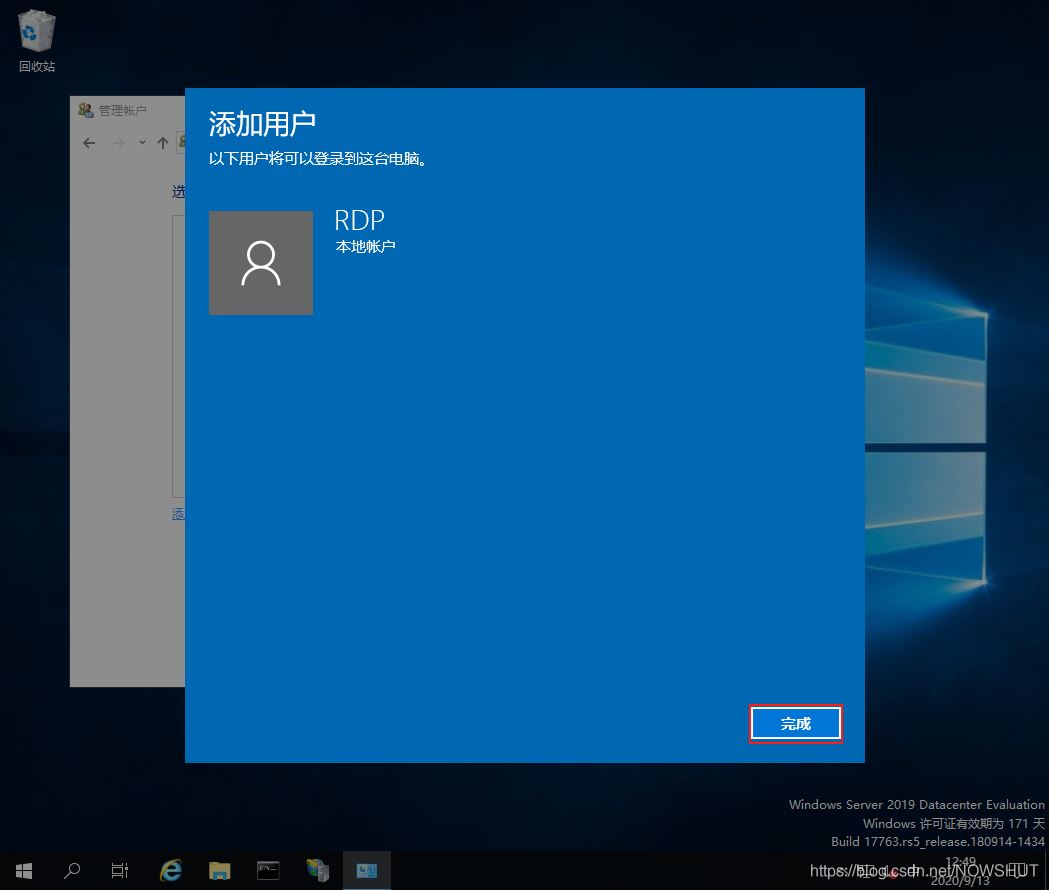
(4)返回【管理賬戶】頁面,可以看到新建的用戶RDP已經(jīng)出現(xiàn)在用戶列表中。

4.2、開啟遠(yuǎn)程桌面服務(wù)
(1)打開【控制面板】——>【系統(tǒng)和安全】——>【遠(yuǎn)程設(shè)置】,選擇【允許遠(yuǎn)程連接到此計算機(jī)】,這時系統(tǒng)會彈出提示框:遠(yuǎn)程桌面防火墻例外將被啟用,點擊【確定】。
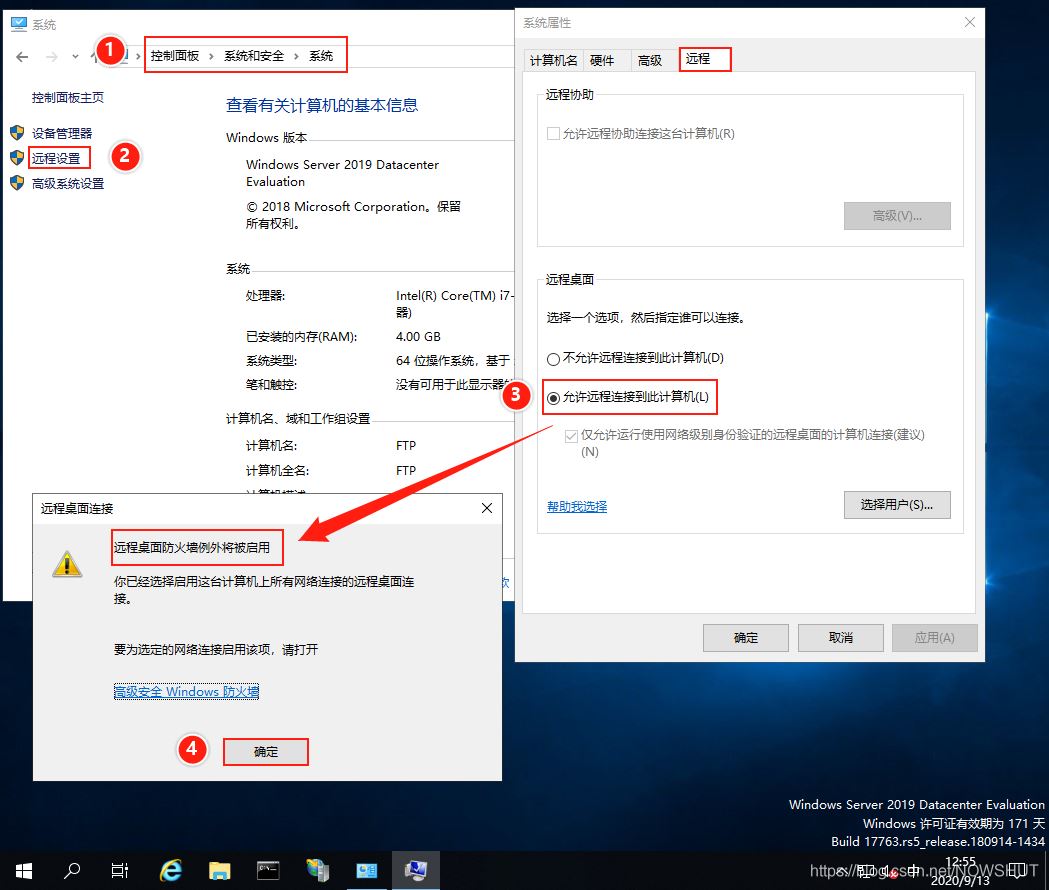
(2)返回【系統(tǒng)屬性】,點擊【選擇用戶】,在彈出的【遠(yuǎn)程桌面用戶】提示框中,Administrator默認(rèn)已有訪問權(quán)。點擊【添加】。
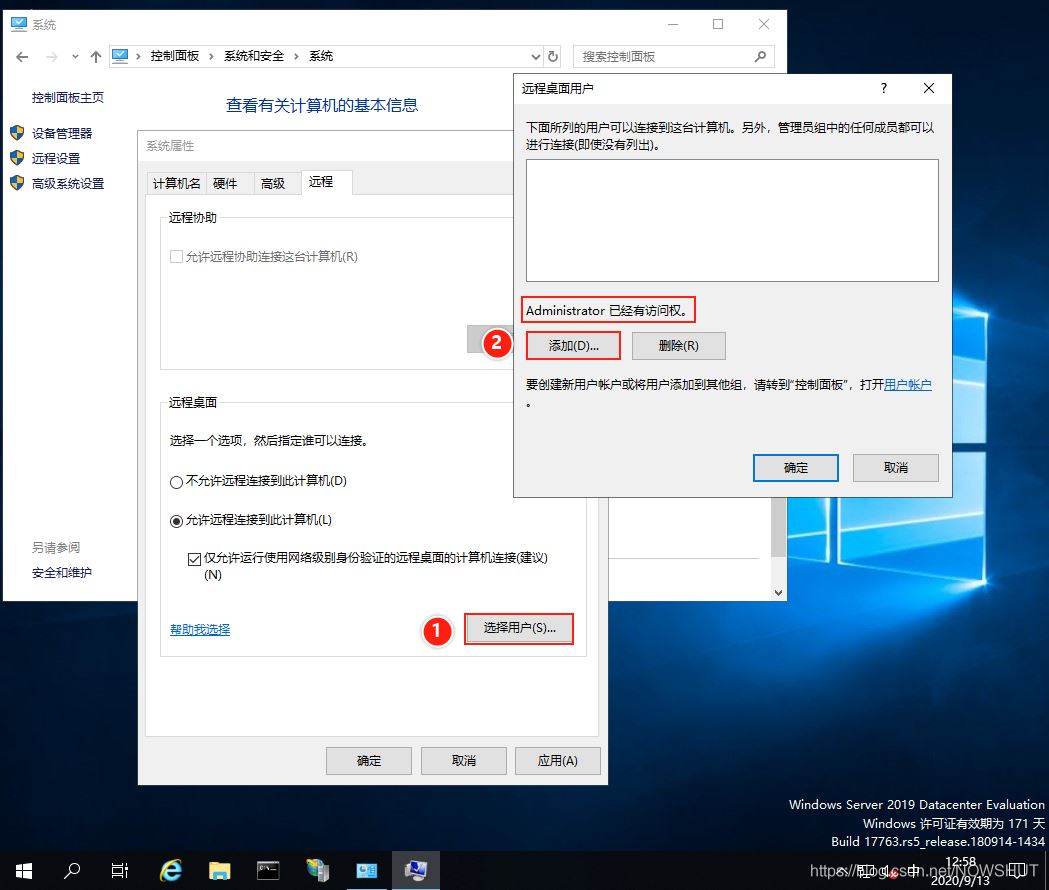
(3)在彈出的【選擇用戶】提示框下方輸入:RDP,然后點擊右側(cè)的【檢查名稱】,用戶檢查無誤后,最后點擊【確定】。
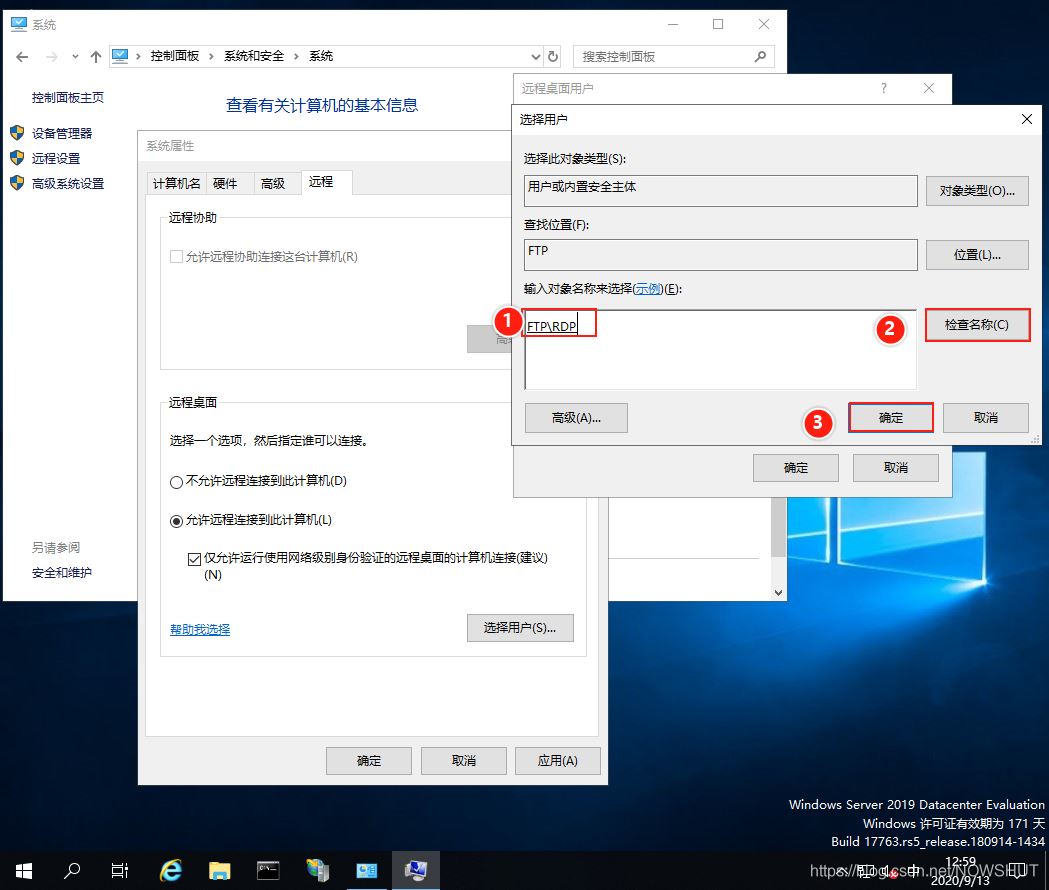
(4)返回【遠(yuǎn)程桌面用戶】提示框,可以看到RDP也具備了遠(yuǎn)程桌面服務(wù)的權(quán)限。目前已經(jīng)有兩個用戶具備該權(quán)限。
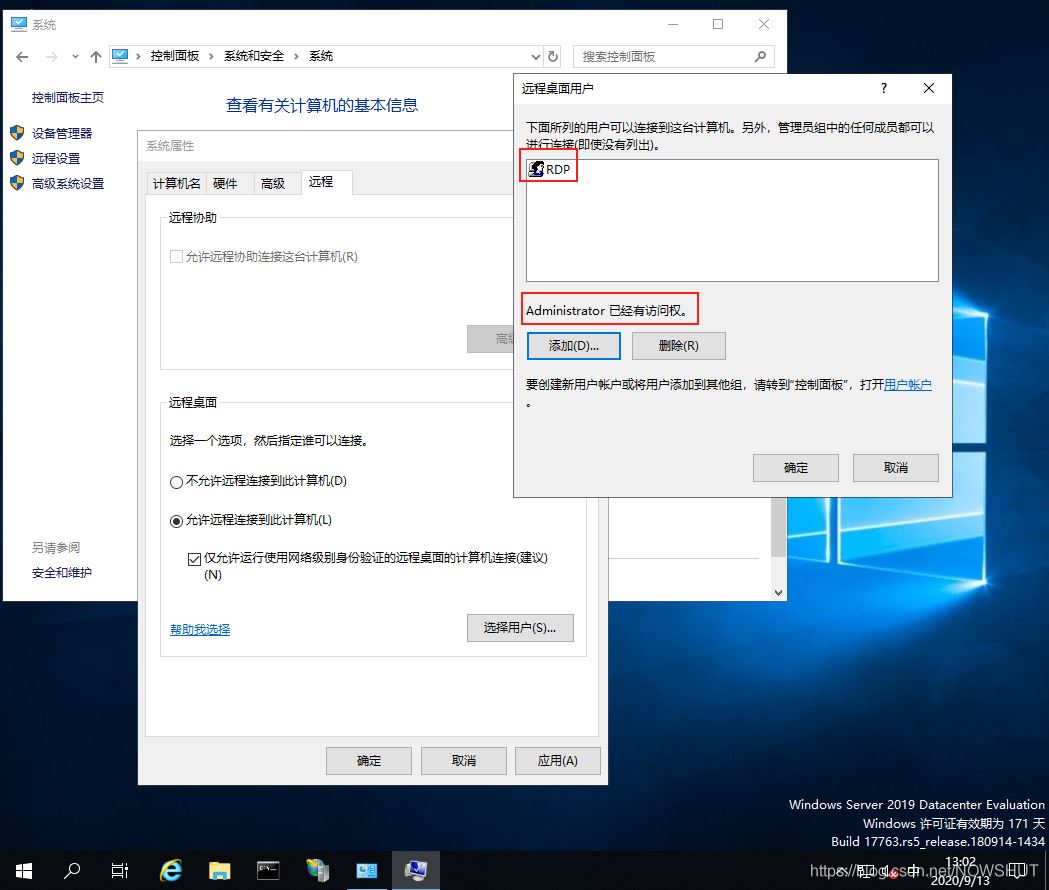
4.3、刪除默認(rèn)賬戶權(quán)限
默認(rèn)賬戶即Administrator用戶。
(1)打開【服務(wù)器管理器】,點擊【工具】——>【本地安全策略】
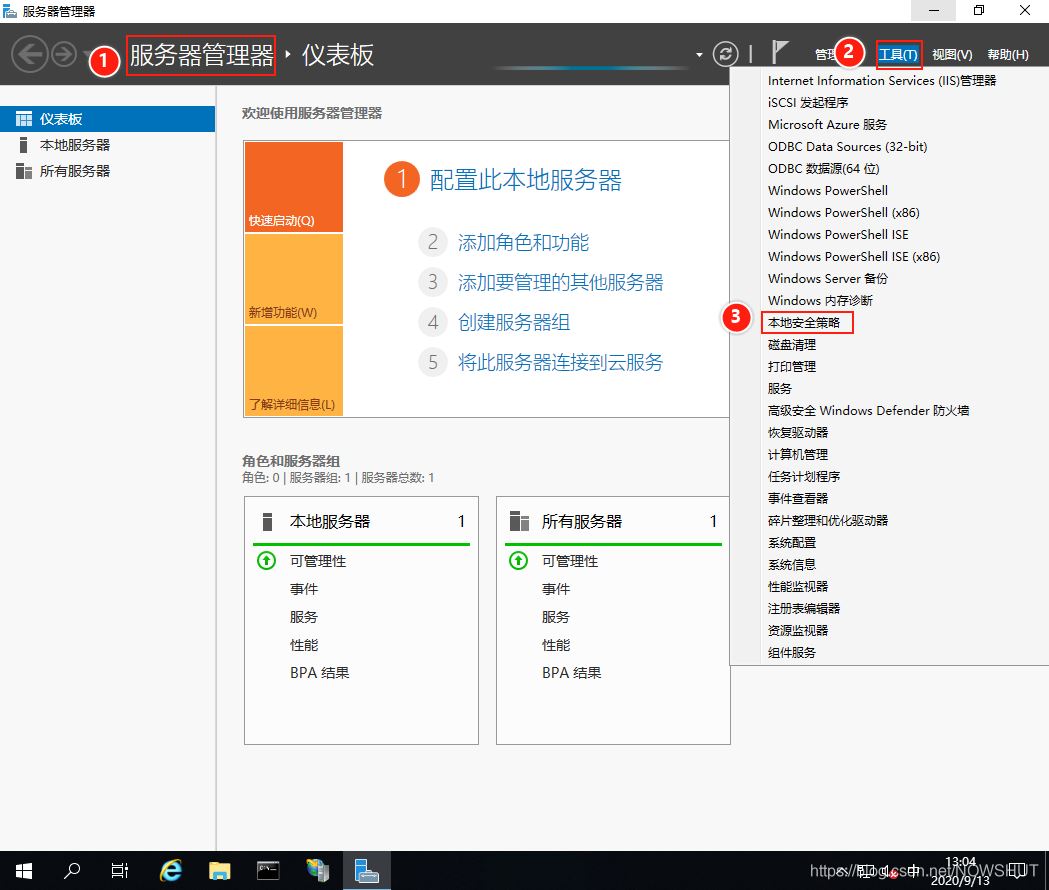
(2)依次展開【本地策略】——>【用戶權(quán)限分配】,在右側(cè)窗口中雙擊【允許通過遠(yuǎn)程桌面服務(wù)登錄】。

(3)進(jìn)入【允許通過遠(yuǎn)程桌面服務(wù)登錄 屬性】界面,可以看到列表中存在一個用戶賬戶Administrator和一個用戶組Remote Desktop Users。將列表清空,然后點擊【添加用戶或組】
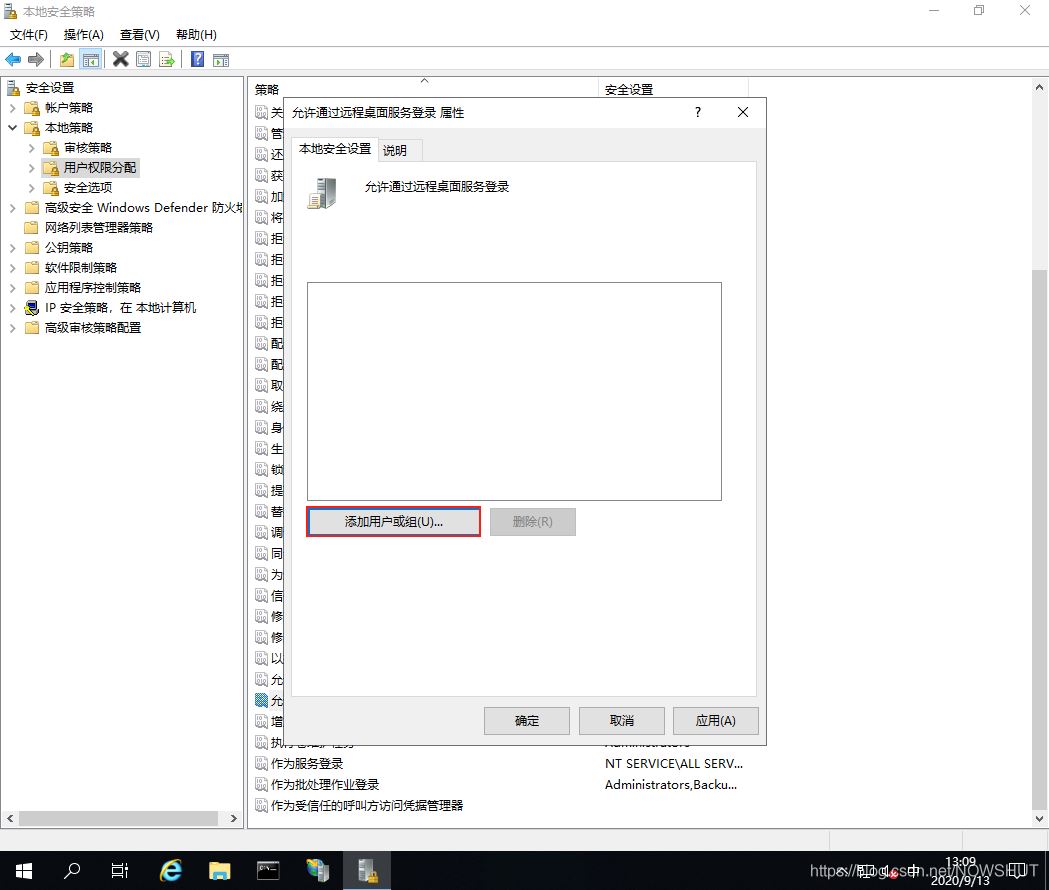
(4)進(jìn)入【選擇用戶或組】對話框,點擊【高級】——>【立即查找】,在搜索結(jié)果中找到剛才創(chuàng)建的RDP用戶,選中,點擊【確定】。
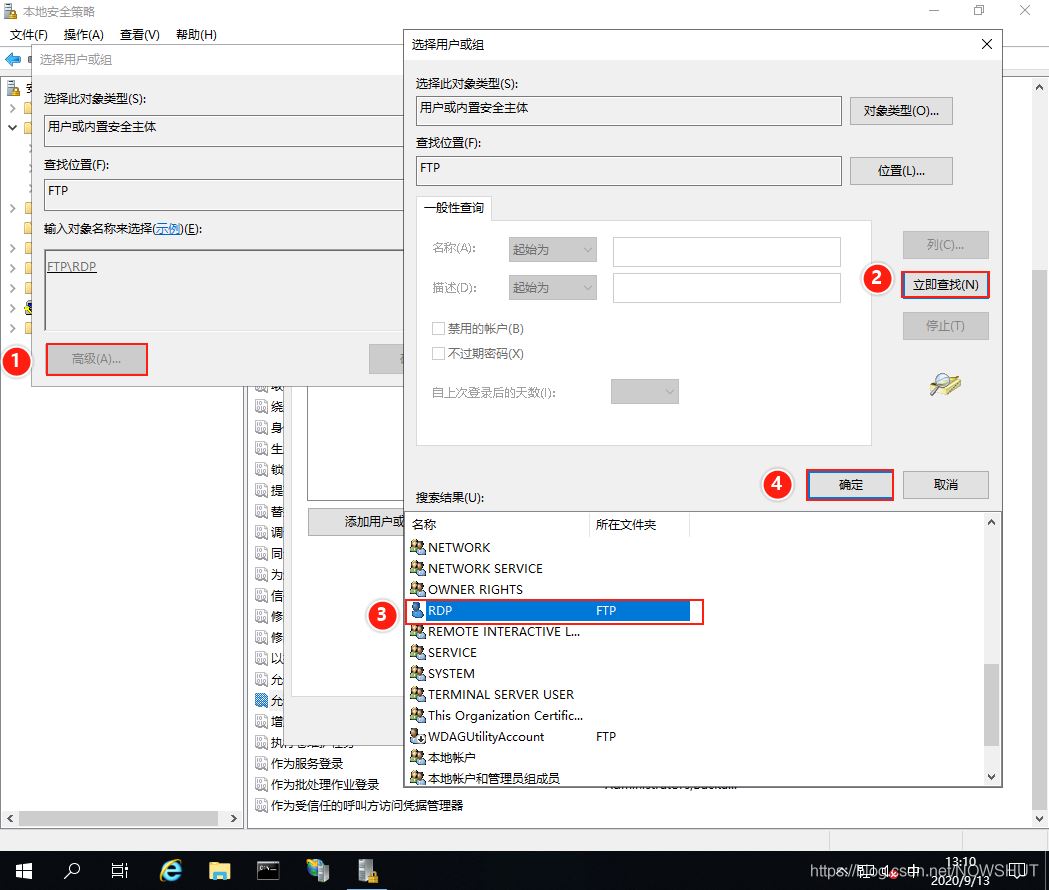
(5)【選擇用戶或組】對話框,點擊【檢查名稱】,確認(rèn)無誤后,點擊【確定】。
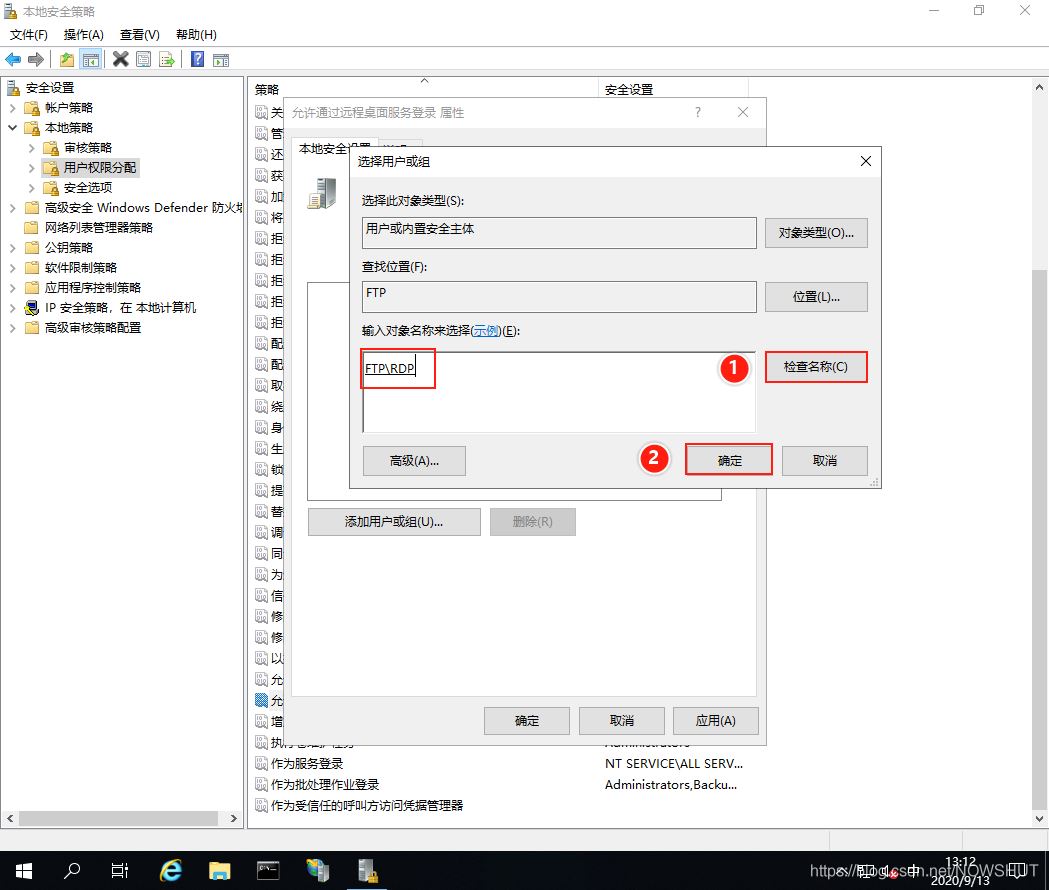
(6)返回【允許通過遠(yuǎn)程桌面服務(wù)登錄 屬性】界面,可以看到RDP賬戶已經(jīng)存在在列表中,最后點擊【確定】。
現(xiàn)在只有RDP用戶具有遠(yuǎn)程桌面登錄的權(quán)限。
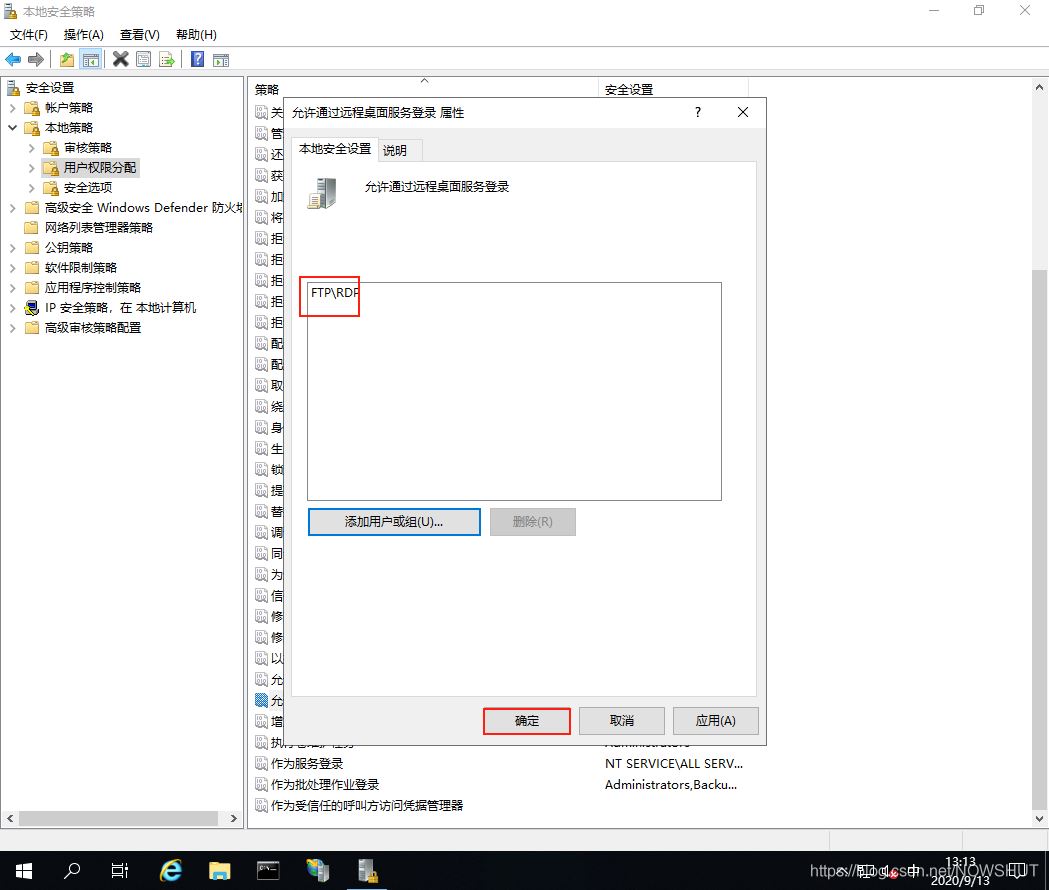
4.4、驗證遠(yuǎn)程桌面服務(wù)
(1)打開【遠(yuǎn)程桌面連接】方法一
在PC2中,按【W(wǎng)IN】+【R】快捷鍵,在【運(yùn)行】中輸入:mstsc,點擊確定。
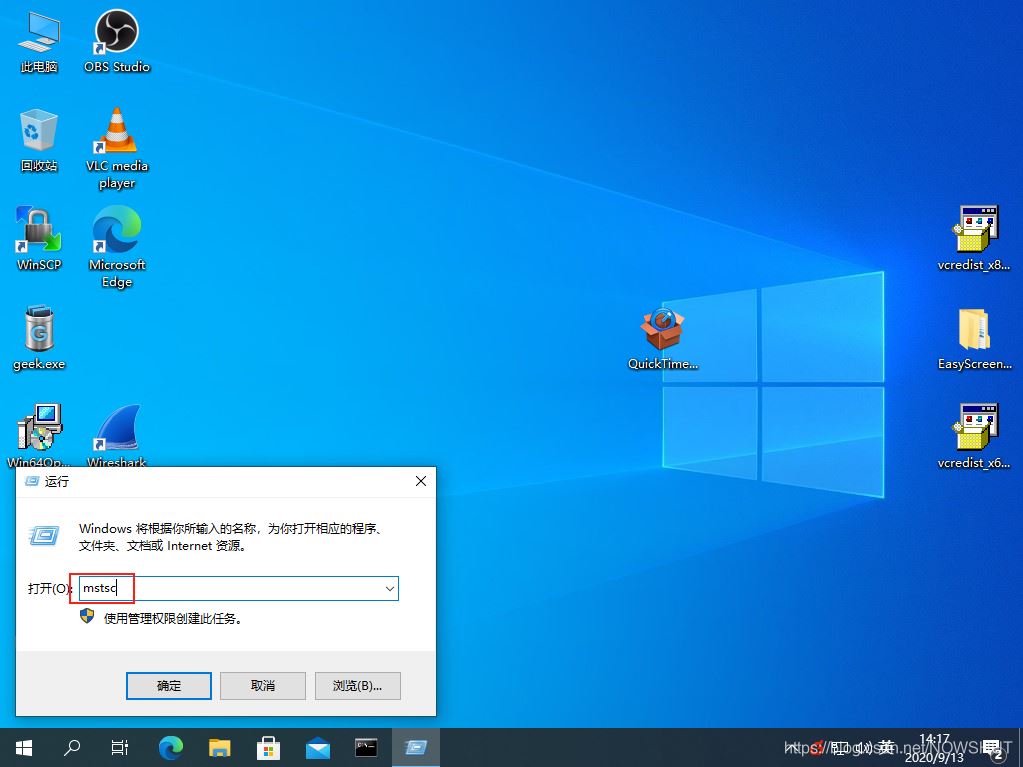
(1)打開【遠(yuǎn)程桌面連接】方法二
點擊【搜索】圖標(biāo),輸入:遠(yuǎn)程桌面,在最佳匹配中選擇【遠(yuǎn)程桌面連接】。
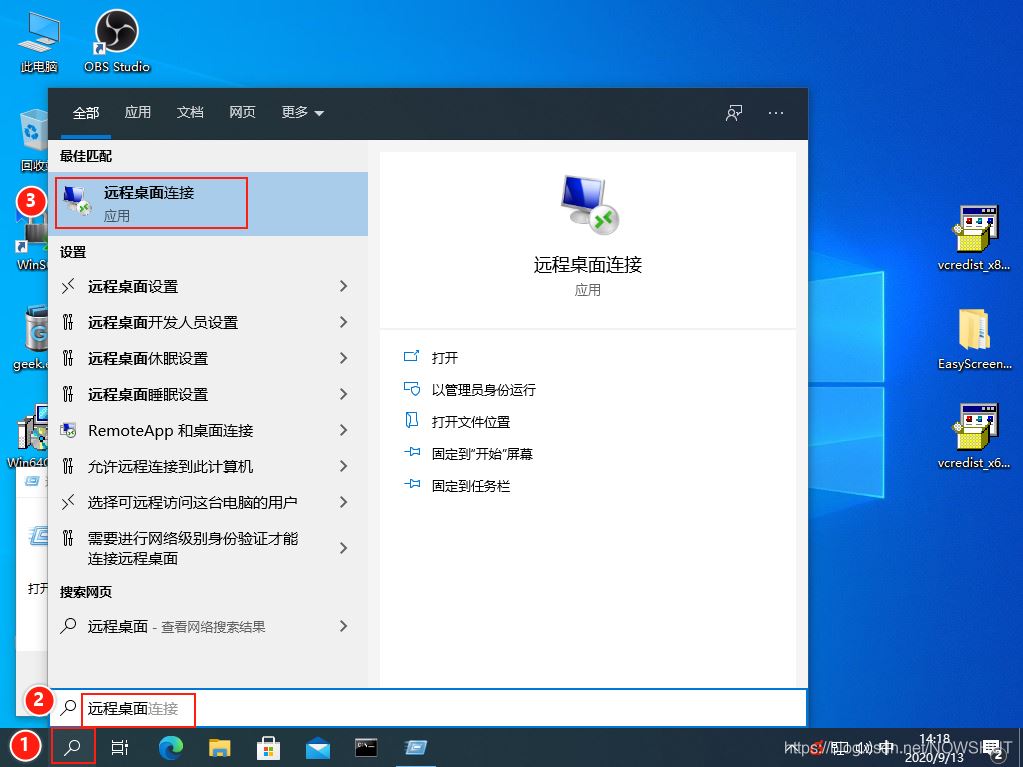
(2)在彈出的【遠(yuǎn)程桌面連接】認(rèn)證窗口中輸入被遠(yuǎn)程訪問的計算機(jī)的IP地址:192.168.82.220,點擊【連接】。
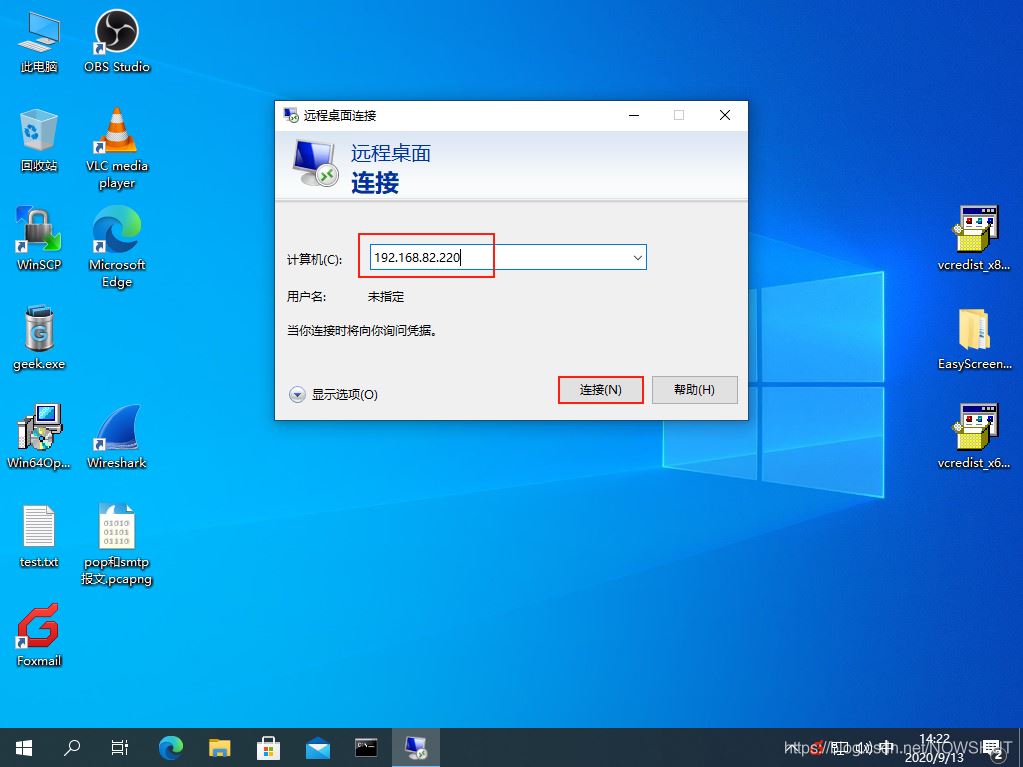
(3)在彈出的認(rèn)證窗口中,輸入administrator用戶和密碼,驗證它是否具備登錄權(quán)限,點擊【確定】。
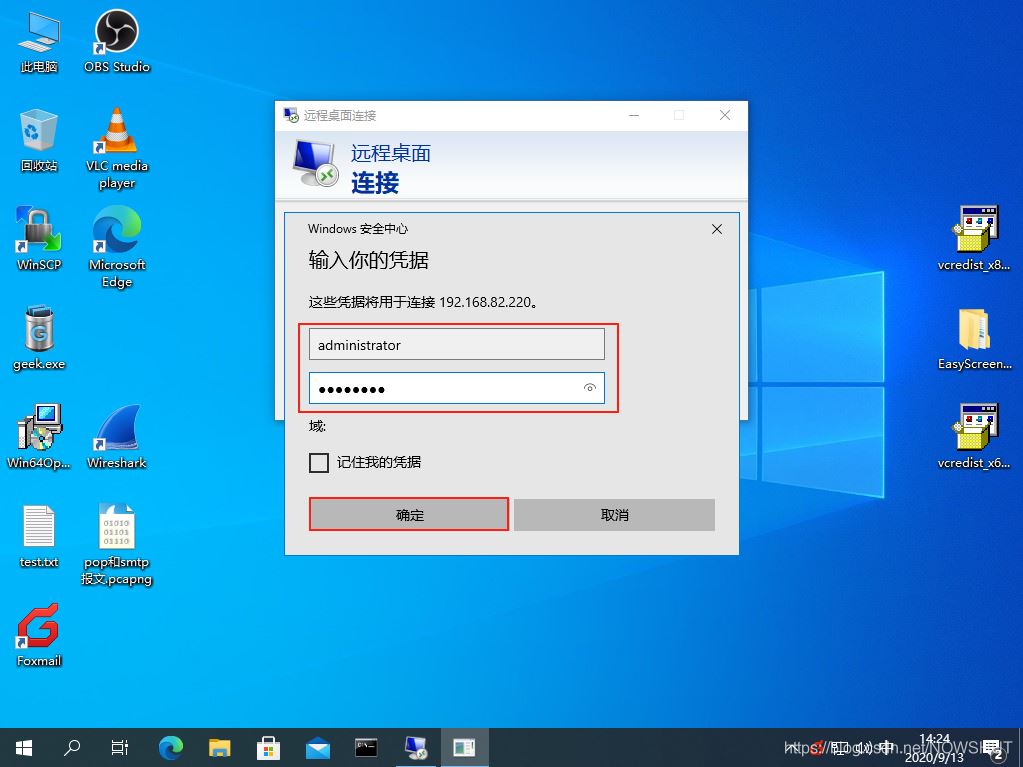
(4)彈出證書告警提示框,忽視,點擊【是】
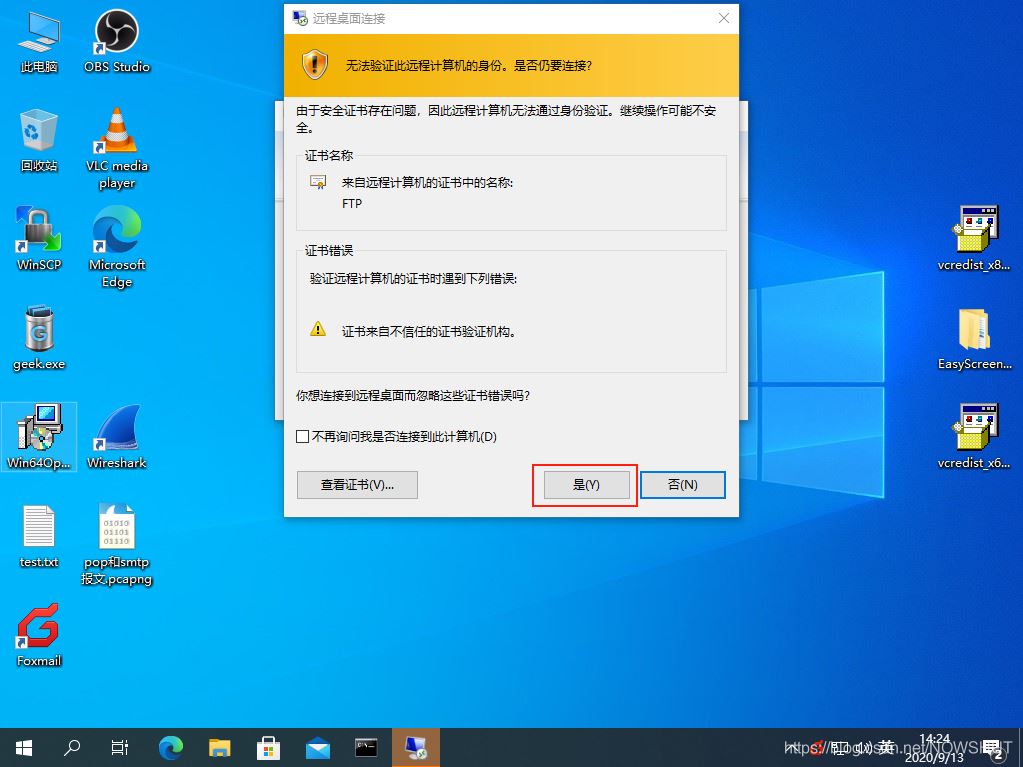
(5)進(jìn)入遠(yuǎn)程桌面窗口,但是提示:登錄失敗:為授予用戶在此計算機(jī)的請求登錄類型。說明administrator的遠(yuǎn)程登錄權(quán)限禁用設(shè)置成功。
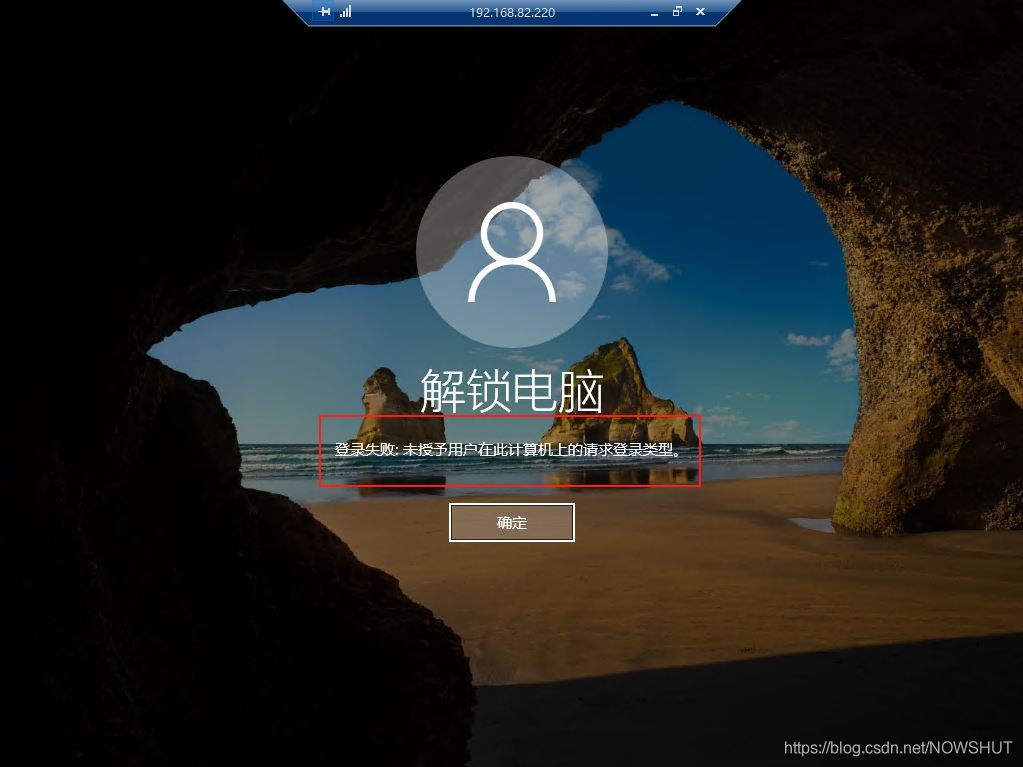
(6)關(guān)閉遠(yuǎn)程登錄窗口,重新打開,輸入RDP用戶名和密碼,點擊登錄即可遠(yuǎn)程訪問FTP服務(wù)器。

到此這篇關(guān)于Windows Server 2019遠(yuǎn)程控制的配置與管理方法的文章就介紹到這了,更多相關(guān)Windows Server 2019遠(yuǎn)程控制內(nèi)容請搜索以前的文章或繼續(xù)瀏覽下面的相關(guān)文章希望大家以后多多支持!

 網(wǎng)公網(wǎng)安備
網(wǎng)公網(wǎng)安備